
စနစ်ကိုတည်ဆောက်သည့်အခါ, သင်သည် Parameter ကိုဗဟိုပရိုဆက်ဆာပေါ်ရှိအေး၏လည်ပတ်မှုမြန်နှုန်းကိုလျစ်လျူရှုသင့်သည်။ ၎င်း၏လုပ်ဆောင်မှု၏ပြင်းထန်မှုနှင့်လေစီးဆင်းမှုကိုတိုက်ရိုက်ဖန်တီးထားသော chip ၏အပူချိန်, ဆူညံသံအဆင့်နှင့်စနစ်စွမ်းဆောင်ရည်ကိုတိုက်ရိုက်သက်ရောက်သည်။ software နှင့် hardware ကိုအသုံးပြုပြီးလည်ပတ်အမြန်နှုန်းကိုထိန်းညှိနိုင်သည်။
နည်းလမ်း 1 - Speedfan အစီအစဉ်တွင်မြန်နှုန်း setting
Speedfan အက်ပလီကေးရှင်းသည်အခမဲ့လုပ်ဆောင်မှုကိုဖြန့်ဖြူးသည်။ ကြီးမားသောလုပ်ဆောင်နိုင်စွမ်းရှိသည်။ အအေးခံစက်များနှင့်ကွန်ပျူတာတစ်လုံး၏ system ဘတ်စ်ကားနှင့်အလုပ်လုပ်ရန်ခွင့်ပြုသည် ။ဆက်ဖတ်ရန်: SpeedFan ကိုဘယ်လိုသုံးရမလဲ
နည်းလမ်း 2: AMD overdrive ကိုအသုံးပြုခြင်း
ကွန်ပျူတာများသည် AMD Processor များအပေါ်အခြေခံထားသည့်အသုံးပြုသူများသည် AMD overdrive မှတဆင့် cooler ကိုချိန်ညှိနိုင်သည်။ CPU နှင့်မှတ်ဉာဏ်ကိုသတ်မှတ်ရန်အတွက်အသုံးဝင်သောအသုံးအဆောင်များပါ 0 င်သည့်ပရိုဂရမ်တစ်ခုပါ 0 င်သည်။
- လျှောက်လွှာကို run ပါ။ ဘယ်ဘက်မီနူးတွင် "စွမ်းဆောင်ရည်" အပိုင်းကိုဖွင့်ပါ။
- "ပန်ကာထိန်းချုပ်မှု" ကိုရွေးပါ။
- ညာဘက်အပေါ်အအေးဒြပ်စင်များ၏အပူချိန်အပေါ်ပေါ်လာလိမ့်မည်။ ညှိနှိုင်းမှုကို modes နှစ်ခုဖြင့်ပြုလုပ်သည်။ အလိုအလျောက်နှင့်လက်ဖြင့်ပြုလုပ်သည်။ ကျွန်ုပ်တို့သည် "လက်စွဲ" အမှတ်နှင့်ဆန့်ကျင်ဘက်အမှတ်အသားကိုကျွန်ုပ်တို့ ထား. slider ကိုလိုချင်သောတန်ဖိုးကိုပြောင်းပါ။
- အပြောင်းအလဲများကိုလျှောက်ထားရန် "Apply" ကိုနှိပ်ပါ။
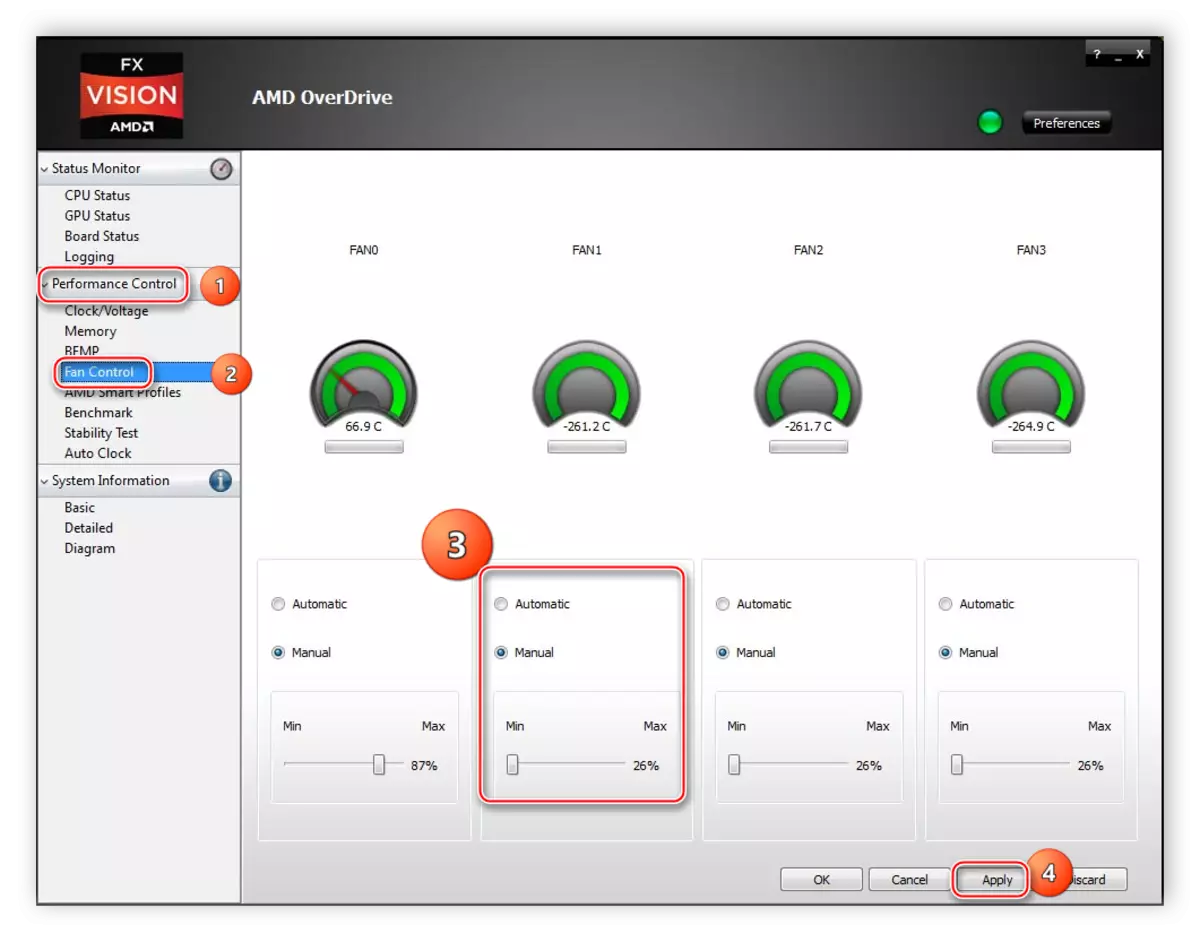
နည်းလမ်း 3: BIOS မှတစ်ဆင့်
BIOS ဆိုသည်မှာ Motherboard ရှိရုပ်ပိုင်းဆိုင်ရာချစ်ပ်များဖြစ်သော BION Computer Management System (I / O System) ဖြစ်သည်။ ၎င်းတွင် OS ကို တင်. "ဟာ့ဒ်ဝဲ" နှင့်အလုပ်လုပ်ရန်ညွှန်ကြားချက်များပါ 0 င်သည်။ အဆိုပါအဆုံးစွန်သောအအေးများ၏ပစ်လွှတ်ခြင်းအပါအဝင်, သူတို့လည်ပတ်အရှိန်ကိုညှိ။ BIOS interface သည်အမှတ်တံဆိပ်နှင့်တိကျသောမော်ဒယ်ပေါ်မူတည်သည်။
ဆက်ဖတ်ရန်: BIOS ဆိုတာဘာလဲ
- BIOS ကိုရိုက်ထည့်ရန်သင်၏ကွန်ပျူတာကို reboot လုပ်ရန်နှင့်ဤရည်ရွယ်ချက်အတွက်ရည်ရွယ်ထားသည့် F9 သို့မဟုတ်အခြားသော့ကိုချက်ချင်းစတင်ပါ။ မကြာခဏဆိုသလို၎င်းသည် Del သို့မဟုတ် F2 ထွက်လှည့်လာသည်။

- Advanced tab သို့သွားပါ, ပေါ်လာသည့်မီနူးတွင် "ဟာ့ဒ်ဝဲမော်နီတာ" ကိုရွေးပါ။
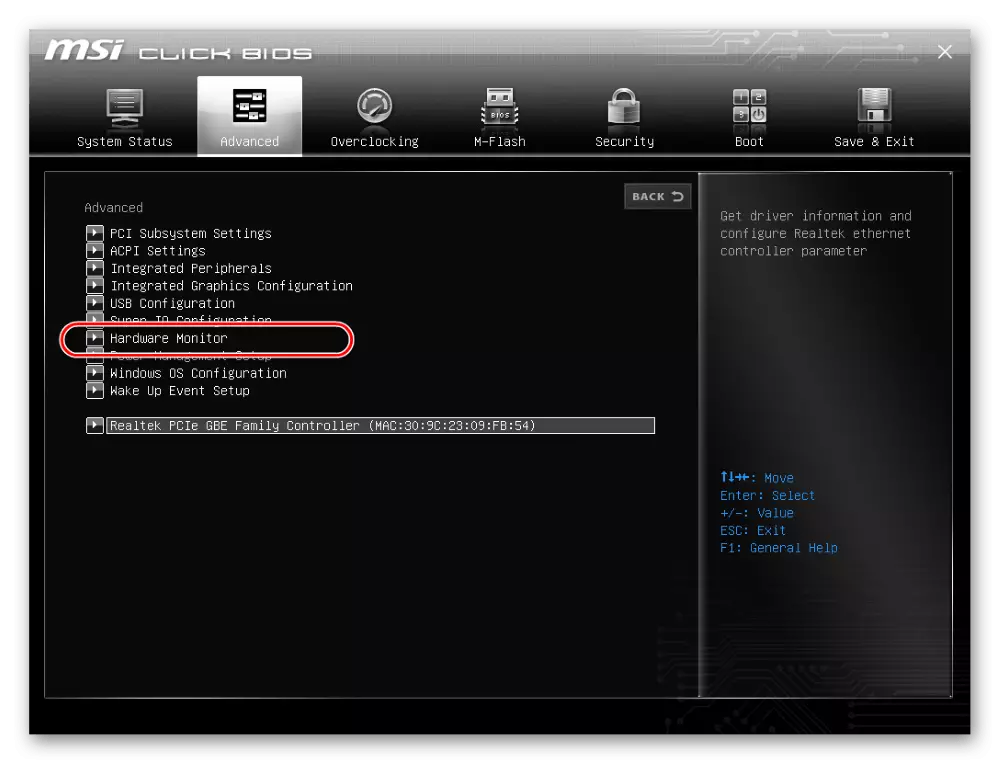
- "+" နှင့် "-" "နှင့်" - "သော့ချက်များ၏အကူအညီဖြင့် Processor သို့မဟုတ်အပူချိန်အေးသောအမြန်နှုန်းကိုသတ်မှတ်ထားသည့်အခါ,
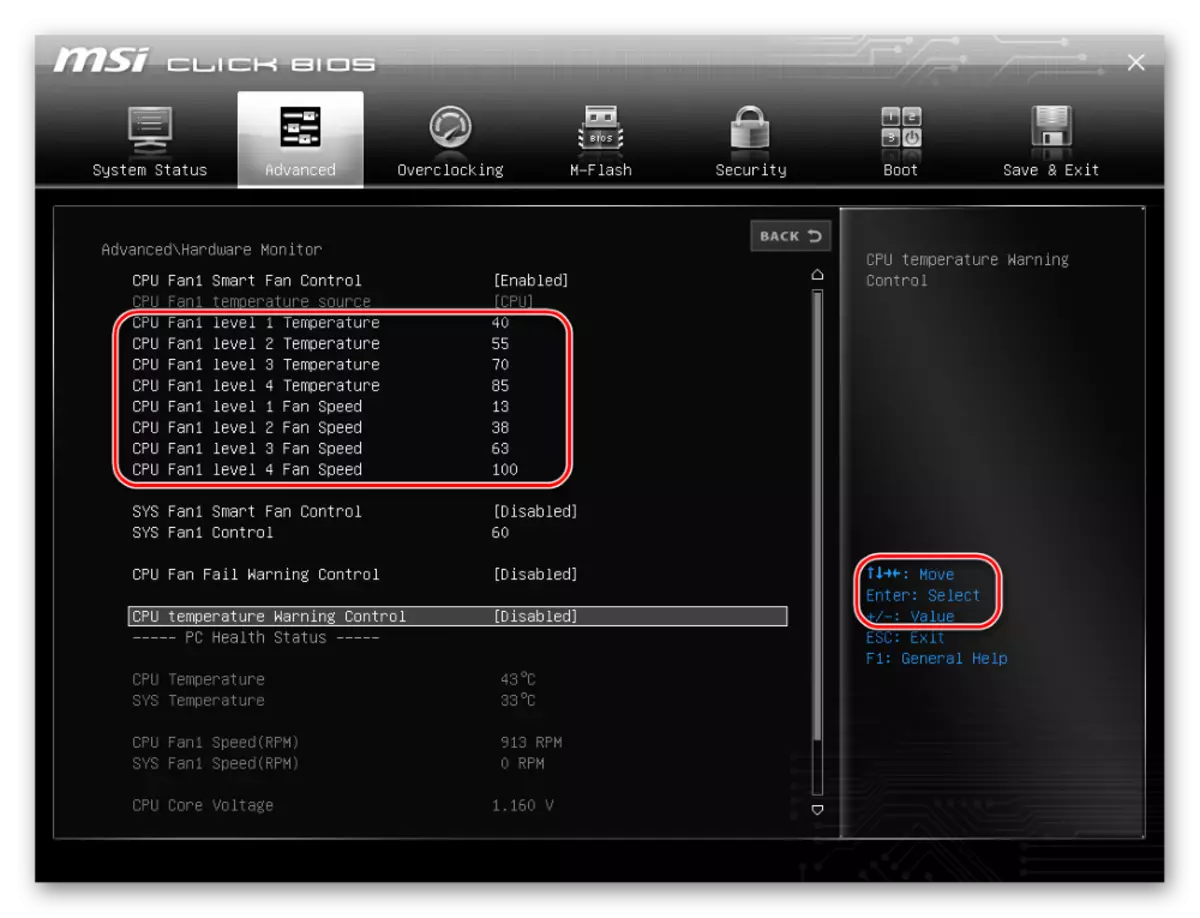
- ထို့နောက်သတ်မှတ်ထားသောချိန်ညှိချက်များကိုသိမ်းဆည်းရမည်။ ပင်မမီနူးတွင် "Save & Exit" ကိုရွေးချယ်ပါ။ Submenu တွင် "အပြောင်းအလဲများနှင့် reboot လုပ်ပါ" တွင်။ ပေါ်လာသည့် dialog တွင်လုပ်ဆောင်ချက်ကိုအတည်ပြုပါ။
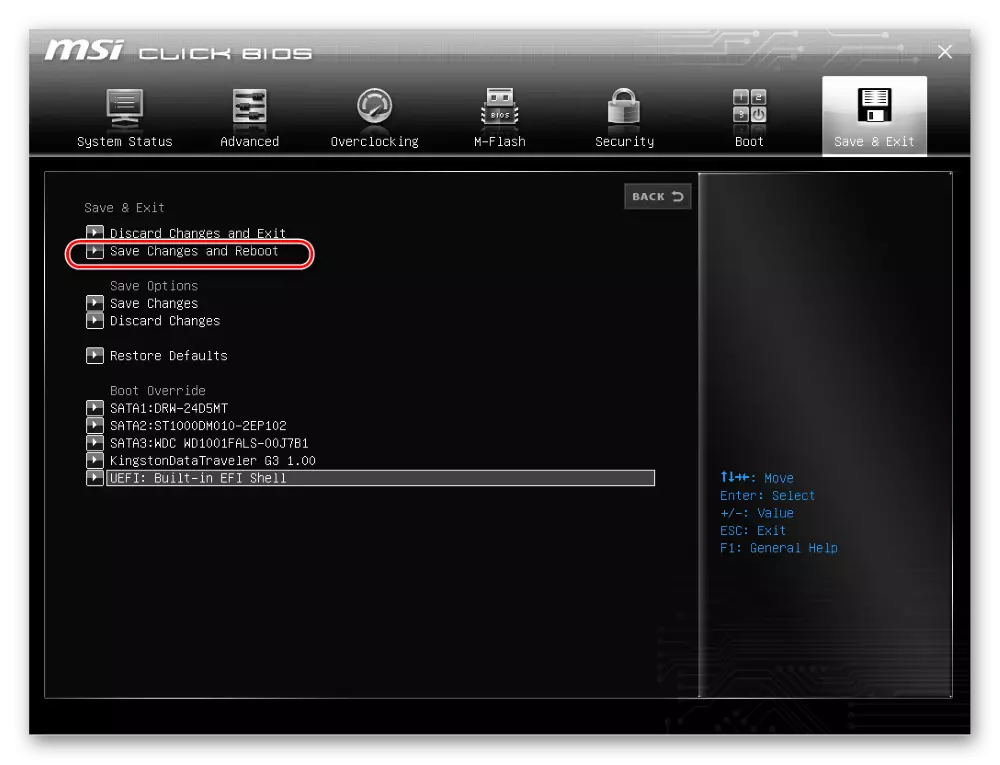
- စနစ်ကို reboot လုပ်ပြီးနောက် parameters အသစ်များအကျိုးသက်ရောက်လိမ့်မည်။
နည်းလမ်း 4: Reobas
Refobe သည်ကွန်ပျူတာအိမ်ရာအတွင်းရှိအပူချိန်နှင့်ပရိသတ်များ၏စွမ်းအင်ညှိနှိုင်းမှုကိုခြေရာခံရန်အထူးကိရိယာတစ်ခုဖြစ်သည်။ အဆင်ပြေစေရန်စနစ်တကျရှေ့တန်းတွင်တပ်ဆင်ထားသည်။ ထိန်းချုပ်မှုကို touch panel ကိုမှတဆင့်သို့မဟုတ် rotary reculator များ၏အကူအညီဖြင့်ထွက်သယ်ဆောင်သည်။

CPU အေး၏လည်ပတ်မှုမြန်နှုန်းကိုအလွန်ဂရုတစိုက်လိုအပ်သည့်လည်ပတ်မှုနှုန်းကိုလျှော့ချပါ။ Settings ကိုပြောင်းလဲခြင်းပြီးနောက်၎င်း၏အပူချိန်သည်ပုံမှန်ဝန်ဆောင်မှုများတွင် 75-80 ºcထက်မပိုပါ။ တော်လှန်ရေးအရေအတွက်တိုးလာခြင်းသည်စနစ်ယူနစ်မှဆူညံသံတိုးပွားလာစေသည်။ ပန်ကာမြန်နှုန်းကိုချိန်ညှိသောအခါဤအချက်နှစ်ချက်ကိုသုံးသပ်သင့်သည်။
